Avec macOS Sequoia, Apple a ajouté une option qui peut amener un peu de confusion : si vous avez un écran compatible avec le HDR branché, vous verrez la possibilité de régler la luminosité, même si vous n'avez pas un écran Apple ou LG qui intègre ce réglage au niveau matériel. Mais il s'agit d'une astuce logicielle qui permet surtout une chose : éviter l'effet fadasse de certains moniteurs une fois réglés en mode HDR.
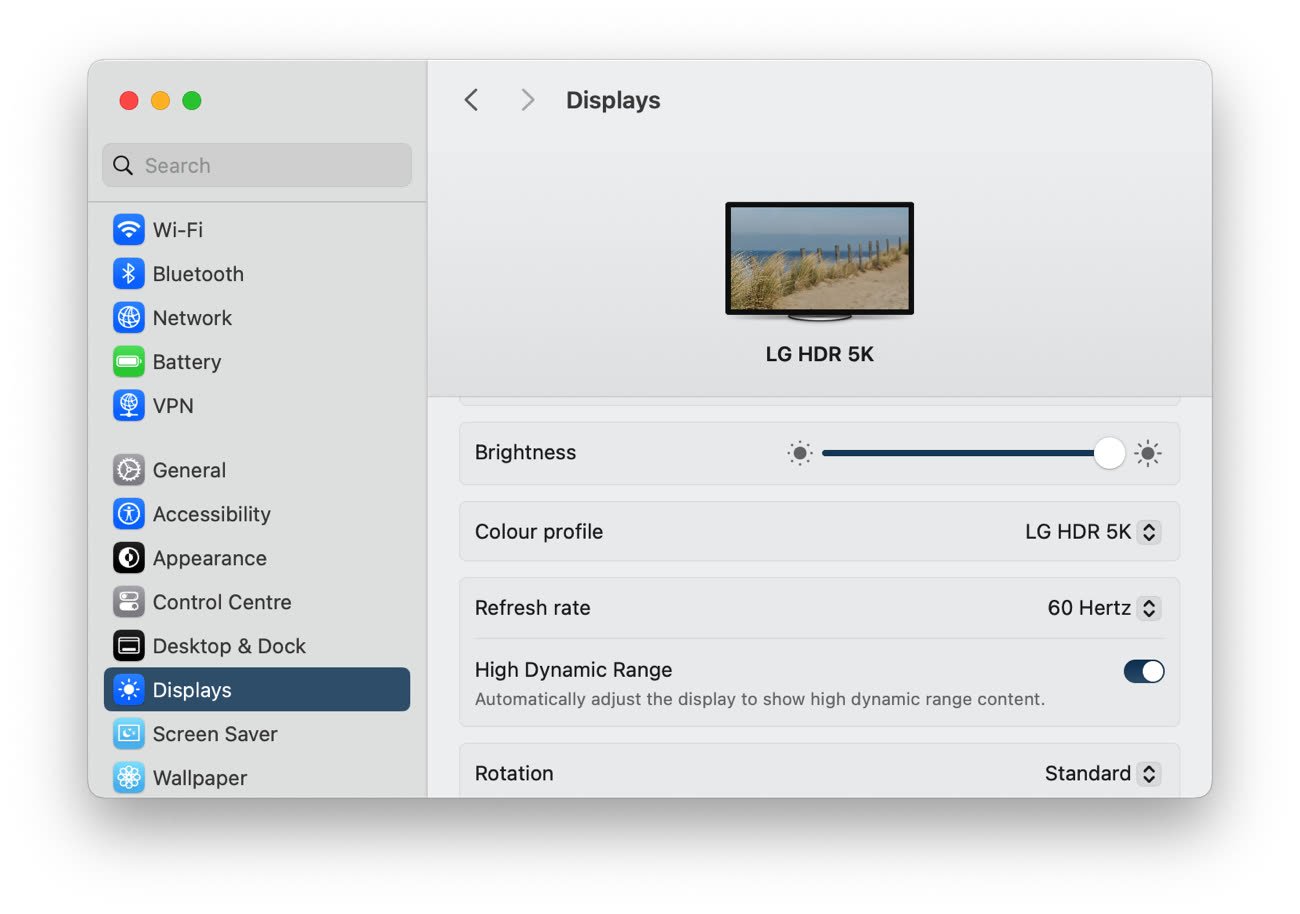
Premier point, comme l'explique une personne qui travaille visiblement sur BetterDisplay, ce n'est pas un contrôle de la luminosité au niveau matériel. Il ne contrôle pas l'écran lui-même comme certains utilitaires — tels que MonitroControl Lite — peuvent le faire, et il ne fonctionne que sur un écran HDR. En réalité, la glissière permet de régler le niveau de luminosité de l'interface de l'écran, pour éviter un problème courant avec les moniteurs HDR. Dans beaucoup de cas, si vous forcez le HDR en permanence, l'interface de l'OS va être fadasse, peu colorée et sombre. La raison est simple : elle est généralement calibrée sur une valeur trop faible (100 nits dans certains cas).

Pour appréhender cette limite, il faut bien comprendre une chose : en mode HDR, vous n'avez généralement pas accès aux réglages de la luminosité du moniteur, ce sont les métadonnées du HDR qui indiquent directement au moniteur la valeur à appliquer. La glissière permet donc d'augmenter la valeur employée pour le mode HDR, avec une limite maximale fixée à 500 nits selon les logs de macOS, ce qui est déjà une valeur très élevée. Comme stevemr123 le note, c'est une valeur assez théorique : beaucoup de moniteurs de PC se limitent à une valeur maximale de 400 nits et (surtout) effectuent des traitements internes sur les courbes de référence qui peuvent amener un résultat parfois étonnant.
Reste que si vous avez un moniteur compatible HDR qui n'a pas de réglages accessibles sous macOS, il s'agit d'une option bienvenue, surtout si vous êtes fans de contenus en HDR.
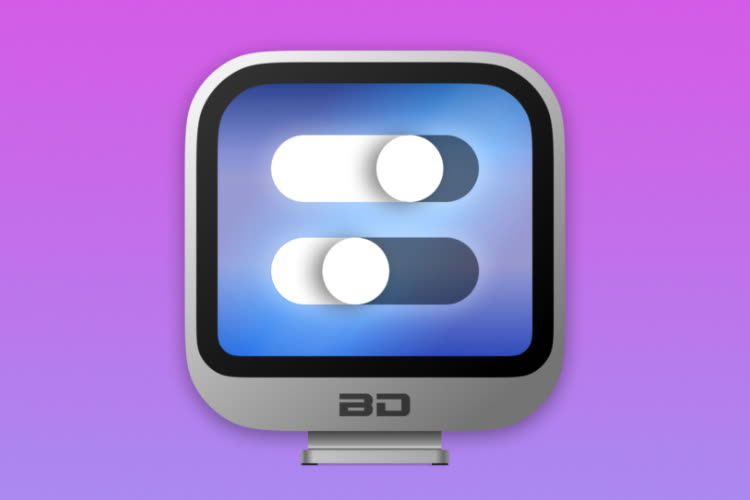
BetterDummy se renomme BetterDisplay et en fait toujours plus dans la gestion des écrans











